怎样在Windows Server2016上创建NFS文件共享 Windows Server2016上创建NFS文件共享的方法步骤
更新时间:2023-06-10 11:39:00作者:mei
日常工作中,很多用户习惯使用win2016服务器来实现文件共享,方便快捷且简单,也有一大部分用户不知道怎样在WindowsServer2016上创建NFS文件共享,其实方法步骤很简单,接下去内容和大家说下具体操作方法。
解决方法如下:
1、点击服务器管理器下的文件和存储服务,选择共享,然后从任务下拉菜单选择新建共享。
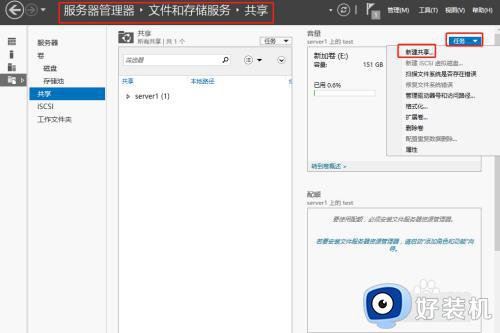 2、选择NFS共享-快速,然后点击下一步。
2、选择NFS共享-快速,然后点击下一步。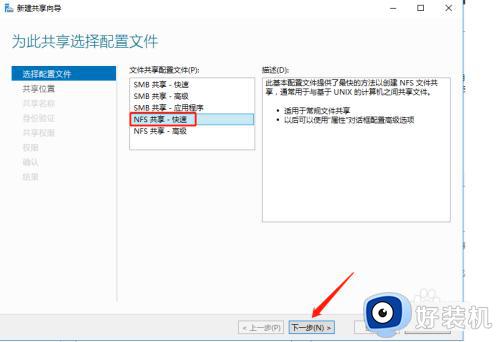 3、点击浏览选择共享位置,然后点击下一步。
3、点击浏览选择共享位置,然后点击下一步。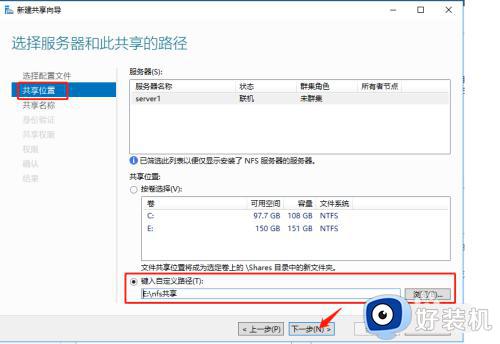 4、设置共享名称,然后点击下一步。
4、设置共享名称,然后点击下一步。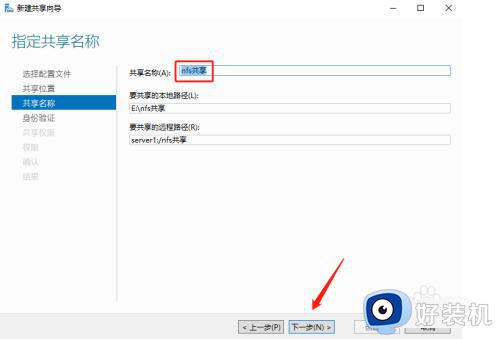 5、勾选无服务器身份验证,然后点击下一步。
5、勾选无服务器身份验证,然后点击下一步。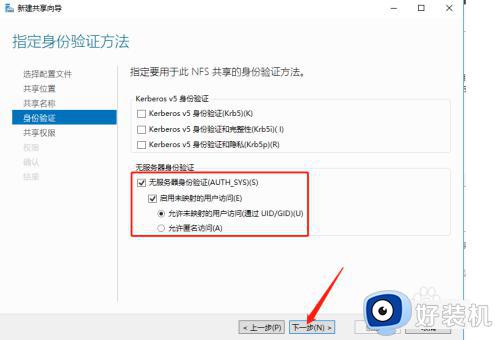 6、添加共享权限,选择ALL Machines,共享权限为读写,然后点击添加。
6、添加共享权限,选择ALL Machines,共享权限为读写,然后点击添加。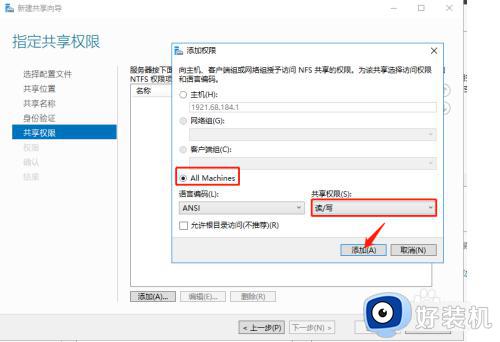 7、确认没问题,最后点击创建就可以了。
7、确认没问题,最后点击创建就可以了。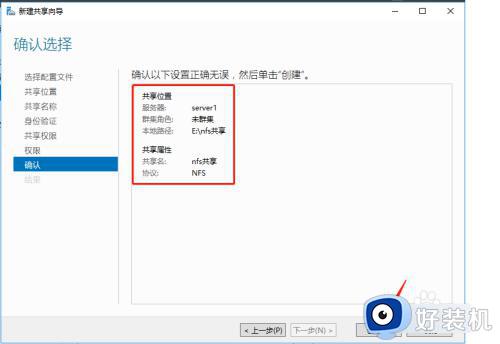
以上内容分享Windows Server2016上创建NFS文件共享的方法,操作简单,希望可以帮助到大家。
怎样在Windows Server2016上创建NFS文件共享 Windows Server2016上创建NFS文件共享的方法步骤相关教程
- windows无法共享你的文件夹怎么回事 windows无法共享你的文件夹解决方法
- 电脑中如何记住网络共享登录密码 电脑中记住共享文件密码的步骤
- windows怎样创建账户 windows创建账户的方法介绍
- 如何在windows创建大文件 详解windows创建大文件的简单方法
- 如何在windows命令行中创建文件 在windows命令行中创建文件的方法
- linux怎么访问windows共享文件 linux访问windows共享文件的方法步骤
- windows如何批量创建文件夹 windows批量创建文件夹的两种方法
- windows在哪打开共享文件夹 windows快速打开共享文件夹两种方法
- 笔记本怎么创建wifi 笔记本创建无线网络连接步骤
- windows怎样创建磁盘管理分区 windows创建磁盘管理分区的方法
- 电脑无法播放mp4视频怎么办 电脑播放不了mp4格式视频如何解决
- 电脑文件如何彻底删除干净 电脑怎样彻底删除文件
- 电脑文件如何传到手机上面 怎么将电脑上的文件传到手机
- 电脑嗡嗡响声音很大怎么办 音箱电流声怎么消除嗡嗡声
- 电脑我的世界怎么下载?我的世界电脑版下载教程
- 电脑无法打开网页但是网络能用怎么回事 电脑有网但是打不开网页如何解决
电脑常见问题推荐
- 1 b660支持多少内存频率 b660主板支持内存频率多少
- 2 alt+tab不能直接切换怎么办 Alt+Tab不能正常切换窗口如何解决
- 3 vep格式用什么播放器 vep格式视频文件用什么软件打开
- 4 cad2022安装激活教程 cad2022如何安装并激活
- 5 电脑蓝屏无法正常启动怎么恢复?电脑蓝屏不能正常启动如何解决
- 6 nvidia geforce exerience出错怎么办 英伟达geforce experience错误代码如何解决
- 7 电脑为什么会自动安装一些垃圾软件 如何防止电脑自动安装流氓软件
- 8 creo3.0安装教程 creo3.0如何安装
- 9 cad左键选择不是矩形怎么办 CAD选择框不是矩形的解决方法
- 10 spooler服务自动关闭怎么办 Print Spooler服务总是自动停止如何处理
